如何修復未在桌面和移動設備上播放的YouTube視頻?
已發表: 2025-08-14YouTube是世界上最大的視頻共享平台,每天都用於桌面瀏覽器, Android手機和iPhone 。但是有時候,視頻不會加載。您可能會收到黑屏,旋轉緩衝圖標或“播放錯誤 - 點擊重試”消息。這可以在Google Chrome , Mozilla Firefox , Microsoft Edge或YouTube移動應用程序上發生。
這些問題可能來自網絡問題,損壞的緩存數據,過時的應用程序,甚至YouTube的服務器脫機。了解確切原因將幫助您應用正確的修復,而不會浪費時間。
YouTube視頻不會播放的常見原因
在解決問題之前,它有助於知道可能出了什麼問題。這些是最常見的原因:
- 緩慢或不穩定的互聯網連接:流媒體需要穩定的速度,尤其是對於高清和4K視頻。
- 過時的瀏覽器,YouTube應用程序或OS:舊軟件可能會導致播放錯誤。
- 損壞的緩存或cookie:存儲的數據可能會破壞YouTube播放器。
- 有問題的擴展或廣告阻滯劑:有些干擾YouTube的HTML5視頻播放。
- YouTube服務器中斷:全局或區域停機時間停止視頻加載。
- GPU驅動程序或硬件加速問題:可能導致閃爍或滯後。
- 視頻限制:內容可以通過區域或父母設置阻止。
- 故障DNS設置:錯誤的網絡配置可以阻止YouTube的服務器。
如何修復未在PC和移動設備上播放的YouTube視頻?
出現播放錯誤是有許多原因的。有些就像刷新應用一樣簡單,而另一些則需要重置網絡設置。從最簡單開始按順序遵循這些修復程序。
1。刷新或重新啟動應用程序或瀏覽器

有時,視頻播放器只需要重新開始。在PC上,按F5或CTRL+R重新加載頁面。在移動設備上,在YouTube應用程序中滑動以刷新提要。如果這無濟於事,請完全重新啟動設備以清除臨時內存故障。
2。檢查您的互聯網連接

流媒體依賴於穩定的網絡。
1個:
- 打開速度測試網站。
- 確認您至少有5 Mbps的高清播放。
2。移動:
- 在Wi-Fi和移動數據之間切換。
- 測試兩者以查看是否效果更好。
- 嘗試靠近路由器以獲得更強的信號。
3。檢查YouTube的服務器狀態
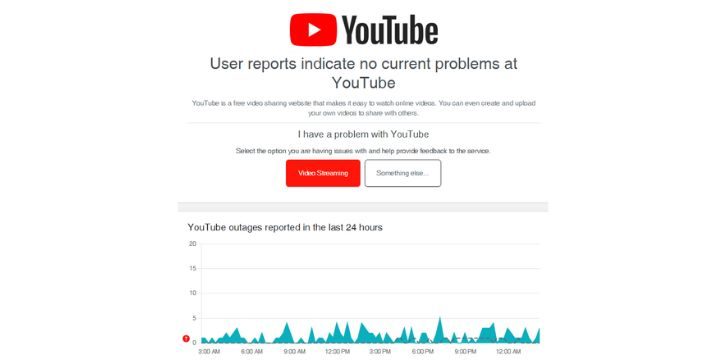
如果服務器關閉,則沒有本地修復會有所幫助。訪問Downdetector或在任何設備上的Google中搜索“ YouTube”。如果報告很高,則必須等到恢復服務。
4。清除緩存和餅乾
損壞的緩存文件可以阻止視頻加載。
1。在PC上:
- 打開Chrome或您的瀏覽器設置。
- 轉到隱私和安全性→清除瀏覽數據。
- 選擇緩存的圖像/文件和cookie,然後清除。
在手機上:
- Android:設置→應用程序→YouTube→存儲→清除緩存。
- iOS:刪除並重新安裝YouTube應用程序以刷新存儲。
5。更新您的瀏覽器或YouTube應用程序
過時的軟件可能不支持新的視頻格式。在PC上,將Chrome,Firefox或Edge更新到最新版本。在移動設備上,訪問Google Play商店或Apple App Store,並檢查YouTube應用程序的更新。

6。禁用擴展程序或廣告阻滯劑
額外的瀏覽器工具可以打破視頻播放。
- PC:從菜單→擴展程序中禁用Chrome中的擴展。
- 手機:關閉手機設置中的VPN,系統廣告阻滯劑或私人DNS。這些可以阻止YouTube的視頻服務器。
7。降低視頻質量
減少分辨率可以使播放更加順暢。
- PC:單擊播放器中的齒輪圖標→質量→選擇480p或更低。
- 手機:點擊三個點→質量→選擇360p或480p。當您的連接不穩定時,這很有幫助。
8。重新安裝應用程序或重置瀏覽器設置
對於移動設備,請卸載並重新安裝YouTube應用程序以進行乾淨的安裝。對於PC ,請將瀏覽器重置為“設置”菜單中的默認值以刪除相互衝突的自定義設置。
9。更新圖形驅動程序或操作系統
視頻渲染取決於更新的系統軟件。
- PC:使用NVIDIA,AMD或Intel軟件來更新GPU驅動程序。
- 手機:通過系統設置更新到最新的Android或iOS版本。
10。嘗試另一個瀏覽器或設備
切換瀏覽器(chrome,firefox或PC上的邊緣)檢查是否特定於瀏覽器。在移動設備上,嘗試在您的Web瀏覽器而不是應用程序中打開YouTube。
11。重置網絡設置
如果所有其他方法都失敗,請重置您的連接。
1。 PC(Windows):
- 打開命令提示為管理員。
- 類型:
netsh winsock reset
ipconfig /flushdns
2。移動:
- Android:設置→系統→重置選項→重置Wi-Fi,移動和藍牙。
- iOS:設置→常規→傳輸或重置iPhone→重置網絡設置。
何時聯繫YouTube或Google支持?
如果您嘗試了所有修復程序和YouTube視頻仍然不會播放,則可能是時候接觸Google支持了。清除緩存,更新應用程序或瀏覽器並檢查網絡後持續存在的大多數播放問題都可能指向帳戶級限制,區域內容塊或YouTube服務器端上未公開列出的問題。
如果您注意到該問題與您的Google帳戶有關,則應聯繫支持- 例如,登錄時的視頻效果很好,但在登錄時失敗。這可能涉及違反帳戶政策,限制年齡限制的內容設置,甚至YouTube高級播放錯誤,以付費會員。
對於Android或iOS上的專用錯誤,如果更新和重新安裝無濟於事,Google Play支持和Apple支持都可以提供幫助。伸出手時,請準備好詳細信息,例如設備類型,操作系統版本,瀏覽器或應用程序版本以及任何錯誤消息。提供此數據有助於支持團隊複製問題並提供更快的解決方案。
保持YouTube順利進行的技巧
當您遵循PC和移動設備的幾個簡單習慣時,保持YouTube不受干擾就可以更容易。
- 始終將YouTube應用程序或Web瀏覽器更新以避免播放錯誤。
- 每周至少重新啟動路由器一次,以保持連接新鮮。
- 流式傳輸時避免運行過多的背景應用程序,尤其是在移動數據上。
- 使用Google Chrome或Mozilla Firefox在PC上提供最佳的HTML5播放器支持。
- 使您的設備存儲無需垃圾文件,以便YouTube應用程序運行速度更快。
- 切換到YouTube Lite或在互聯網緩慢時降低視頻質量。
結論
YouTube播放問題可能會在PC和移動設備上發生,但是在大多數情況下,問題是您可以解決的問題。從刷新應用到清除緩存,檢查服務器狀態或重置網絡設置,這些步驟涵蓋了從基本到高級的所有步驟。
如果儘管嘗試了所有修復程序,問題仍然存在,則問題可能出現在YouTube的服務器上或與您的Internet提供商中,因此接觸支持是下一步。通過適當的維護和快速檢查,您可以隨時享受流暢的流式傳輸。
